经验直达:
- 怎样取消word中的自动套用格式
- word如何去除所有格式
- 如何关闭word的自动调整格式功能
一、怎样取消word中的自动套用格式
在word选项校对设置中取消自动套用格式 , 具体操作请参照以下步骤 。
1、点击word软件左上角的菜单图标,在菜单中点击“word选项” 。
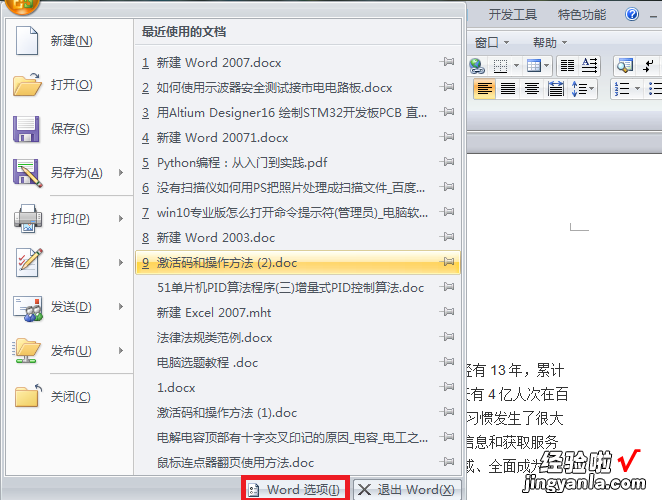
2、进入到word选项界面后 , 找到并点击“校对”选项 。
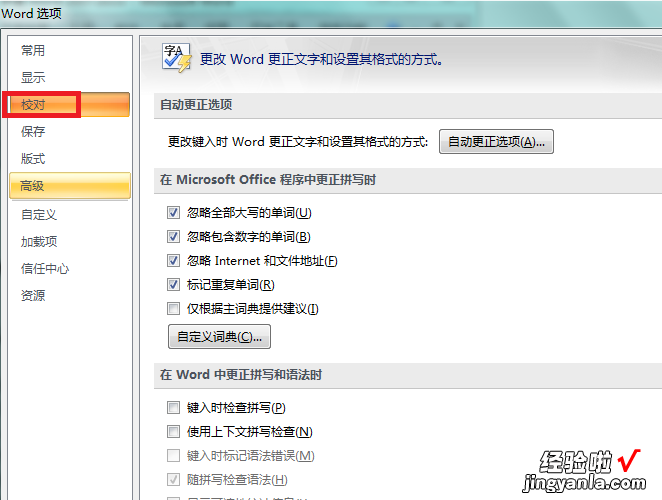
3、进入到校对的设置页面后 , 点击“自动更正选项” 。
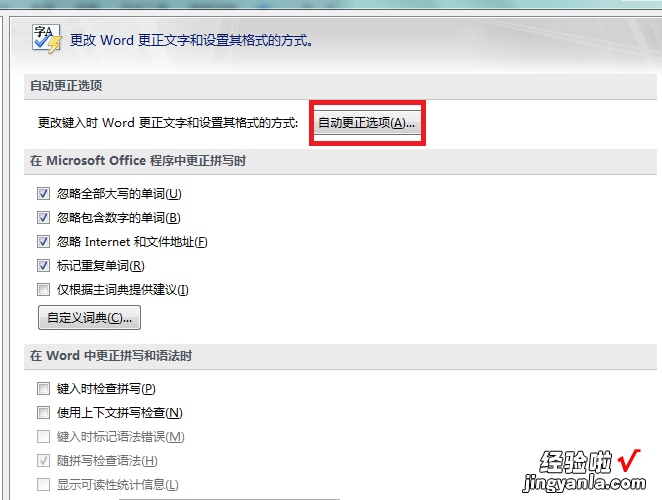
4、点击页面中的“键入时自动套用格式” , 然后取消勾选“自动编号列表”选项 。
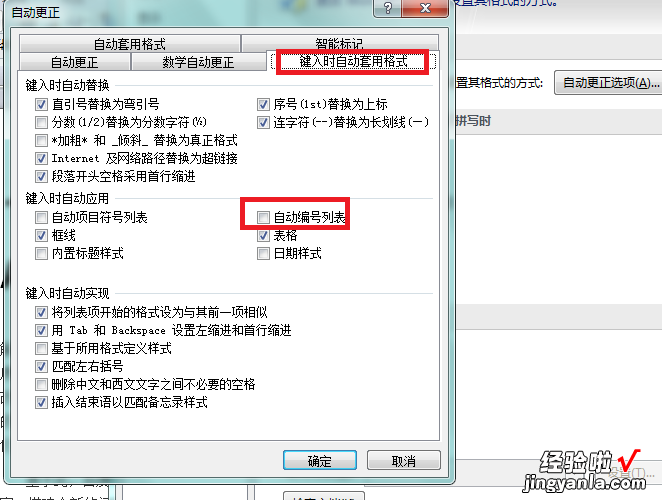
5、最后点击“确定”按钮退出设置界面 。完成以上设置后,即可取消word中的自动套用格式 。
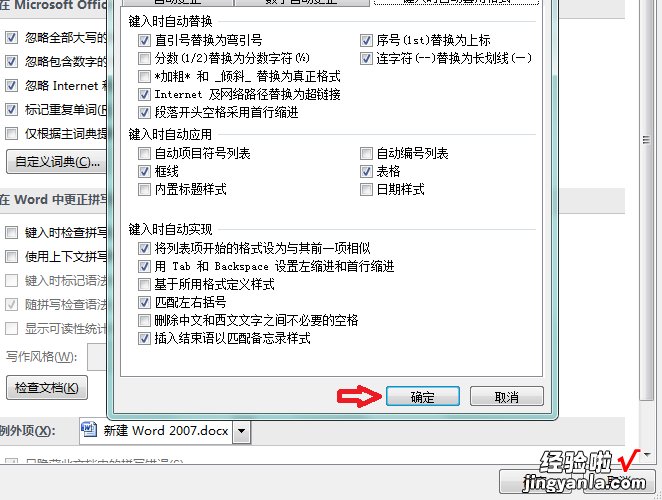
二、word如何去除所有格式
- 打开我们的word软件,然后开启我们需要清除所有格式的word文档 。
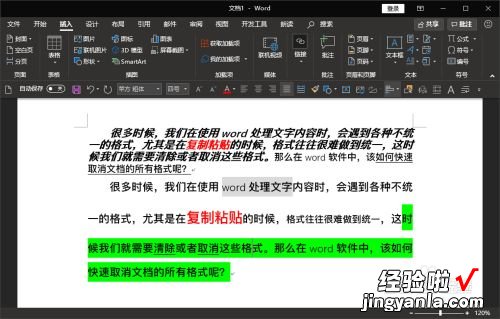
请点击输入图片描述
- 进入到需要处理的文档内部之后,我们全选这些需要清除格式的内容 。
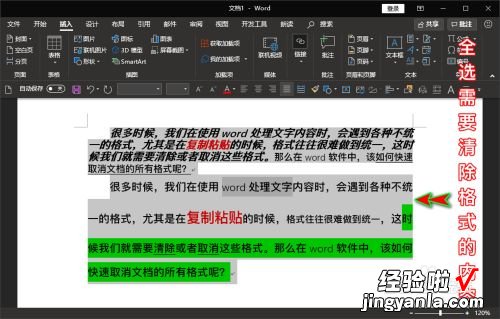
【word如何去除所有格式 怎样取消word中的自动套用格式】请点击输入图片描述
- 全选之后 , 我们在软件顶部的菜单栏选择并点击“开始”菜单选项,打开下拉菜单 。
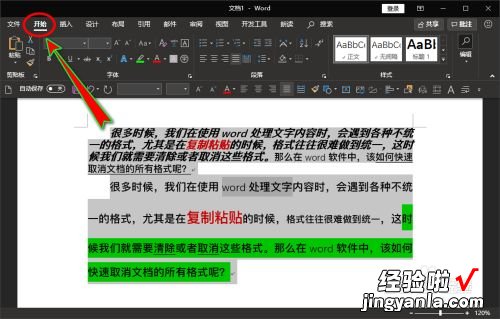
请点击输入图片描述
- 在“开始”菜单的下拉菜单中,我们找到“字体”选项功能组,然后在选项组里面继续找到“清除所有格式”功能按钮 。
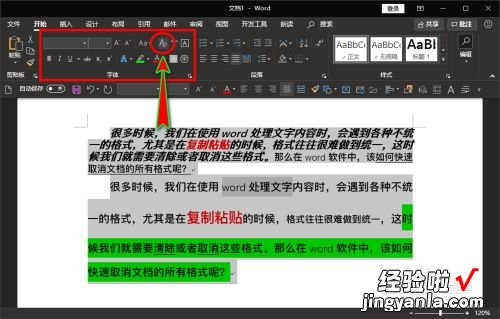
请点击输入图片描述
- 找到该功能按钮后,我们直接点击“清除所有格式”按钮,点击后就可以发现文档中的一些混乱的格式基本就被清除了 。
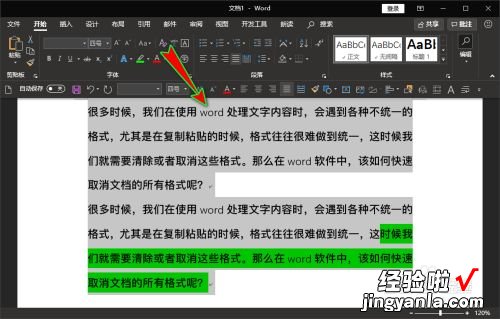
请点击输入图片描述
- 当然,有时候文档中还存在一些特别的格式通过“清除所有格式”功能无法直接清除,这主要来自于一些文字效果的设置 , 此时我们再手动清除即可 。
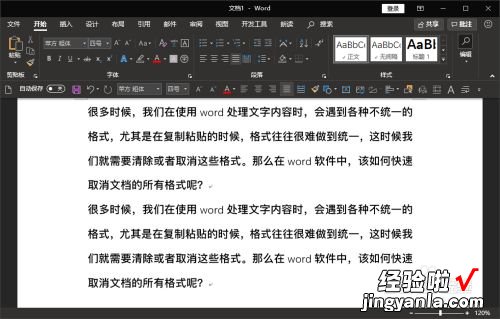
请点击输入图片描述
三、如何关闭word的自动调整格式功能
分类:电脑/网络 >> 软件
问题描述:
在word2003中输入"第一条..."后换行,word将自动添加"第二条"并且自动调整格式,这时发现"第一条"和"第二条"都是不能被编辑的,只能整体删除.如何去掉这个功能,我想实现的是"第二条"自动添加可以,但格式由我自己来控制 。
解析:
打开Word , 【格式】→【自动套用格式】→【选项】,打开对话框,在这里,就可以按需定制了,比如要取消自动添加项目符号和编号,可以点选“键入时自动套用格式”选项卡,取消“自动项目符号列表”和“自动编号列表”复选框 , 最后按【确定】就OK了;再比如,不想让Word将网址自动转换为超级链接 , 可以到“自动套用格式”选项卡中,去除“Inter及网络路径替换为超级链接”复选框的选择 。当然了,除了上面提到的这两点之外,你还可以通过选择或清除复选框来打造更具个性化的“自动套用格式” 。
可能上面提到的方法太死板了 , 有时候还是需要自动套用格式的 。那么,不妨用【Ctrl+Z】试一下,只要在我们不想自动套用格式的地方,按下这一对组合键 , 就可以暂时取消自动套用格式了 。
